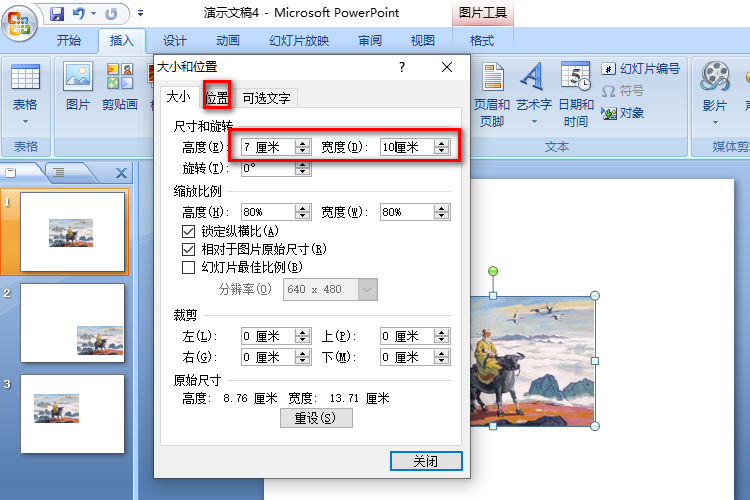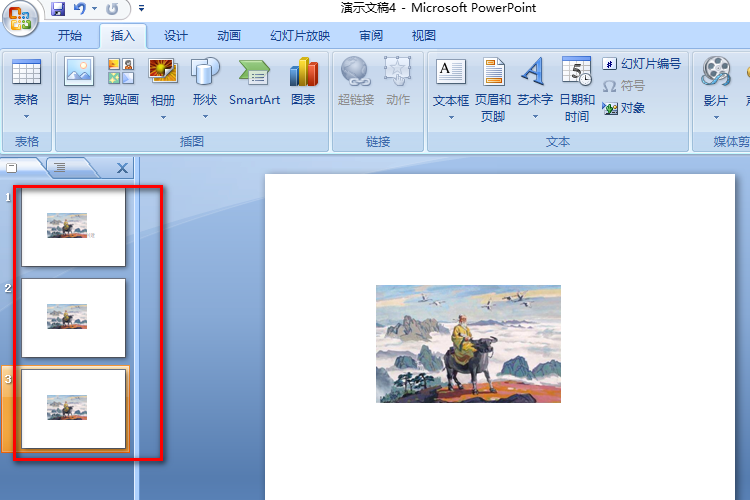怎样使PPT中每页的图片大小、位置都一致
1、首先,在电脑上打开需要处理的PPT的演示文档,如下图,PPT中的3张幻灯片里的图片大小和位置都不一样。
2、然后,选中幻灯片1中的图片,并右键单击它,在弹出的菜单列表中点击大小和位置的选项。
3、接着,在弹出的大小和位置的小窗口中设置大小标签下的高度为7厘米,宽度为10厘米,再点击位置的标签。
4、之后,在位置的标签下设置水平距离左上角6厘米,垂直距离左上角6厘米,再点击关闭的按钮。
5、最后,在幻灯片2和幻灯片3中重复执行第2步到第4步的操作即可。
声明:本网站引用、摘录或转载内容仅供网站访问者交流或参考,不代表本站立场,如存在版权或非法内容,请联系站长删除,联系邮箱:site.kefu@qq.com。
阅读量:81
阅读量:86
阅读量:27
阅读量:45
阅读量:57